Inteligentne lustro z odbiciem Amazon Echo.
Jeśli zbudowałeś inteligentne lustro, masz już wygodny dostęp do kalendarzy, pogody i wiadomości. Ale możesz zrobić więcej! Oprogramowanie Magic Mirror umożliwia dodawanie modułów dodatkowych funkcji, takich jak Alexa do sterowania głosowego.
Inni programiści tworzą te moduły. Opcje różnią się od przydatnych, takich jak Alexa lub wykrywanie obecności (przez kamerę lub pasywny czujnik podczerwieni), po zabawne, takie jak płatki śniegu i informacje o odtwarzaniu Spotify.
Polecamy mmm-awesome-alexa ponieważ wydaje się być dobrze utrzymany przez aktywnego programistę, chociaż istnieją inne moduły Alexa dla oprogramowania Magic Mirror.
Jeśli wolisz zainstalować Asystenta Google, Google oferuje pełny samouczek do instalowania Asystenta na Raspberry Pi, w tym kroki, obrazy i linki do pobrania. Chociaż istnieje kilka modułów Magic Mirror dla Asystenta Google, nasze dochodzenie ujawniło, że są one problematyczne, często powodując awarie lub zakrywając informacje lustrzane. Jeśli chcesz uzyskać najprostszą konfigurację, zalecamy dodanie Zestaw Google AIY i używając jego konkretny samouczek.
Aby zainstalować większość modułów, wykonaj kilka podstawowych kroków:
Pobierz kod modułu z GitHub
Skonfiguruj opcje specyficzne dla modułu
Dodaj moduł do konfiguracji lustrzanej
W zależności od modułu etapy drugi i trzeci mogą być mniej lub bardziej zaangażowane. Skonfigurowanie Alexy wymaga więcej konfiguracji niż na przykład dodawanie płatków śniegu. Dodatkowo ten konkretny moduł Alexa wymaga zainstalowania dodatkowego oprogramowania (zależności) przed pobraniem modułu.
Spis treści:
Materiały, których będziesz potrzebować

W tym przewodniku założono, że masz już utworzone inteligentne lustro. Jeśli jeszcze tego nie zrobiłeś, zacznij od tego miejsca, ale pamiętaj o dodatkowych materiałach wymienionych tutaj w kosztach i rozważaniach dotyczących przestrzeni.
Ukończono Smart Mirror
Mikrofon
Głośnik
Do mikrofonu i głośnika polecamy oryginał Zestaw Google AIY Voice. Za 16 USD trudno będzie znaleźć tańszą kombinację mikrofonu i głośnika. Nie musisz koniecznie używać dołączonego kartonu; skuteczniejsze może być pozostawienie elementów na zewnątrz i uruchomienie mikrofonu i głośnika poza lustrem.
Druga wersja Zestaw Google AIY Voice jest dostępny, ale jest droższy i zawiera Raspberry Pi Zero, który nie jest wystarczająco wydajny, aby uruchamiać słowa budzące lub oprogramowanie Magic Mirror, więc powinieneś go pominąć.
Podłącz głośnik i mikrofon i możesz zainstalować moduł Alexa. Jeśli używasz zestawu Google AIY, po prostu postępuj zgodnie z nim przewodnik montażu do podłączenia mikrofonu i komponentów głośnikowych.
Instalowanie zależności modułów
Zanim będziesz mógł pobrać i skonfigurować mmm-awesome-alexa, musisz zainstalować kilka zależności, na których opiera się moduł. Zawsze dobrze jest zaktualizować Raspberry Pi przed próbą zainstalowania czegokolwiek innego. Na swoim Raspberry Pi zacznij od uruchomienia tego polecenia:
sudo apt update && sudo apt upgrade
Gdy Twoje Raspberry Pi będzie aktualne, uruchom kolejno następujące polecenia:
sudo apt-get install sox libsox-fmt-all sudo apt-get install swig3.0 python-pyaudio python3-pyaudio sox pip install pyaudio sudo apt-get install libasound-dev portaudio19-dev libportaudio2 libportaudiocpp0 ffmpeg libav-tools sudo apt-get install libatlas-base-dev
Każde polecenie instaluje zależność i wszystkie są niezbędne do uruchomienia. Po prostu uruchom polecenie, poczekaj na zakończenie pobierania i instalacji, a następnie uruchom następne polecenie.
Pobieranie kodu modułu
Pierwszym krokiem do dodania dowolnego modułu do Magic Mirror jest pobranie kodu modułu z Github. Aby to zrobić, musisz zalogować się do Raspberry Pi, otworzyć terminal i zmienić katalog na miejsce przechowywania modułów. Następnie użyjesz polecenia pobierania, aby pobrać kod z Github. Jeśli masz dostęp do powłoki, możesz to wszystko zrobić zdalnie.
Po otwarciu terminala wpisz:
cd ~/MagicMirror/modules
To polecenie przenosi cię do katalogu roboczego folderu modułów oprogramowania Magic Mirror. Za każdym razem, gdy pobierzesz nowy moduł, będziesz chciał być tutaj, aby wszystko było zorganizowane. Następnym krokiem jest pobranie oprogramowania z Github za pomocą tego polecenia:
git clone https://github.com/dolanmiu/MMM-awesome-alexa.git
Po zakończeniu zmień katalogi do modułu za pomocą następującego polecenia:
cd MMM-awesome-alexa
Moduł Alexa wymaga kilku dodatkowych zależności do poprawnego działania. Uruchom to polecenie, aby je zainstalować:
npm install --only=prod
Teraz zmień katalogi do nowo utworzonego folderu node_modules:
cd node_modules
Usuń folder snowboy, który został dodany wcześniej. Potrzebujemy nowszej wersji snowboya:
rm -rf snowboy
Następnie pobierzemy najnowszą wersję snowboya za pomocą następującego polecenia:
git clone https://github.com/Kitt-AI/snowboy.git
Zanim przejdziemy dalej, zmień katalog na nowy folder snowboy.
cd snowboy
Teraz musimy usunąć folder node_modules i zainstalować dodatkowe zależności. Podczas wykonywania tych czynności ważne jest, aby pozostać w folderze snowboy; nie zmieniaj katalogów. Uruchom kolejno następujące polecenia:
rm -rf node_modules npm install nan --save npm install [email protected] --save npm install npm run prepublish npm install --save-dev electron-rebuild npm install nan ./node_modules/.bin/electron-rebuild
Teraz moduł jest w pełni pobrany i zainstalowany.
Konfiguracja modułu Alexa
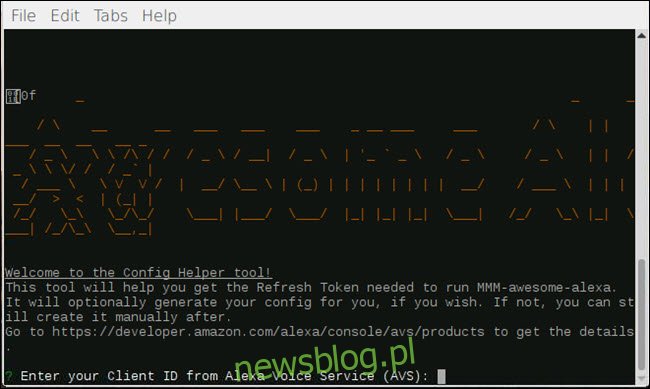
Po zainstalowaniu modułu mmm-awesome-alexa musimy go skonfigurować. Pierwszym krokiem jest zmiana katalogów na katalog główny modułu. W terminalu wpisz następujące polecenie, a następnie naciśnij Enter:
cd ~/MagicMirror/modules/MMM-awesome-alexa
Ten moduł Alexa ma pomocnika konfiguracji; chcemy to uruchomić. W typie terminala:
npm run config-helper
Zobaczysz prośbę o podanie identyfikatora klienta. Ponieważ zasadniczo konfigurujesz niestandardowe echo, musisz otworzyć przeglądarkę i udać się do Witryna programisty Alexa. Następnie zaloguj się na swoje konto Amazon.
Po zalogowaniu się kliknij przycisk „Rozpocznij”. Tworzysz urządzenie, więc kliknij „Produkty”, a następnie „Utwórz produkt”.
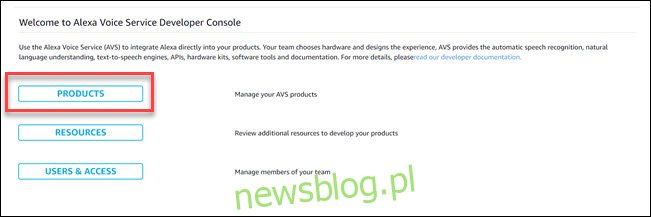
Na następnym ekranie podaj nazwę i identyfikator produktu – sugerujemy „Magic_Mirror_Alexa” jako nazwę i „YourFirstName_MM_Alexa” jako identyfikator produktu. Wybierz Smart Home dla kategorii i włącz zarówno tryb głośnomówiący, jak i tryb dalekiego pola. Zobaczysz serię pytań „tak” lub „nie”, wybierz „Nie” dla wszystkich, a następnie kliknij „Dalej”.
Na ekranie profilu bezpieczeństwa kliknij „Utwórz nowy profil”. Użyj tej samej nazwy dla swojego profilu zabezpieczeń, co w przypadku identyfikatora produktu. Następnie wpisz dowolny opis, a następnie kliknij przycisk Dalej.
Sprawdź umowę i kliknij Zakończ.
Kliknij nowo utworzony produkt, a następnie profil bezpieczeństwa. Powinien zostać wyświetlony identyfikator klienta i klucz tajny.
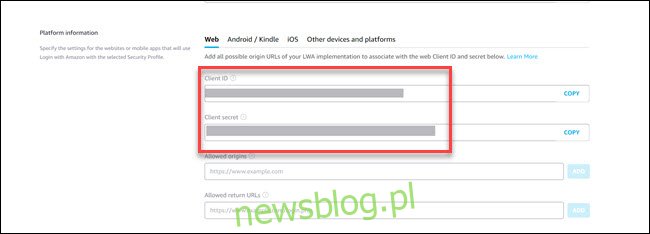
W dozwolonym typie wpisu zwrotnego adresu URL:
https://magic-mirror-avs.github.io/Alexa-Web-Helper/authresponse
Następnie kliknij przycisk dodawania. Przewiń w dół i kliknij pole aktualizacji, aby zakończyć dodawanie adresu URL.
W terminalu zobaczysz monit o podanie identyfikatora klienta. Skopiuj identyfikator klienta z przeglądarki, wklej go do terminala, a następnie naciśnij Enter. Teraz terminal zapyta o sekret klienta. Wróć do przeglądarki, skopiuj klucz klienta, a następnie wklej go do terminala i naciśnij Enter.
Po wyświetleniu monitu o identyfikator urządzenia wprowadź utworzoną powyżej nazwę jako identyfikator produktu (w naszym przykładzie Magic_Mirror_Alexa).
Gdy zostaniesz poproszony o podanie zwrotnego adresu URL, wpisz następujące polecenie i naciśnij Enter:
https://magic-mirror-avs.github.io/Alexa-Web-Helper/authresponse
Terminal wyświetli niestandardowy link. Skopiuj to i wklej do przeglądarki. Następnie zaloguj się na swoje konto Amazon, jeśli zostanie wyświetlony monit. Kliknij Zezwól na następnym ekranie.
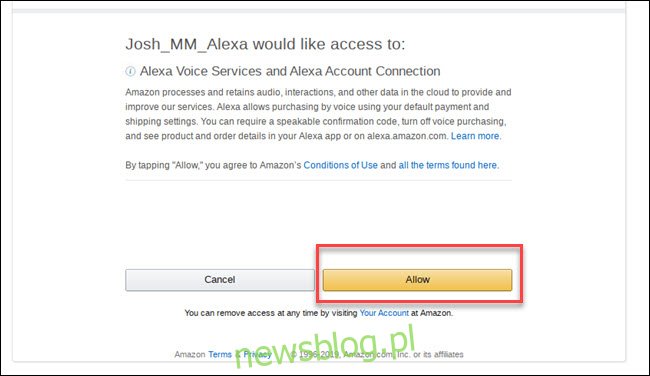
W przeglądarce pojawi się błąd, ale nie martw się! To jest oczekiwane. Przewiń adres URL strony błędu i znajdź sekcję „Code = xxxxxx”.
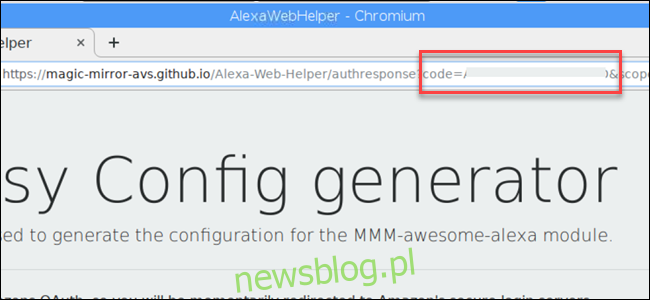
Skopiuj litery i cyfry między „code =” a „& scope” i wklej je do terminala. Naciśnij Enter, kiedy skończysz.
Na pytanie, czy chcesz wygenerować konfigurację MagicMirror, wpisz Y i naciśnij Enter.
Zostaniesz zapytany, którego słowa budzenia użyć. Alexa jest domyślnym wyborem, więc naciśnij Enter.
Odpowiedz nie w przypadku korzystania z trybu uproszczonego i wizualizacji.
Pomocnik konfiguracji wygeneruje informacje o module. Będzie wyglądać mniej więcej tak:
{
module: "MMM-awesome-alexa",
position: "bottom_bar",
config: {
wakeWord: "Alexa",
clientId: "YOUR_CLIENT_ID",
clientSecret: "YOUR_CLIENT_SECRET",
deviceId: "YOUR_DEVICE_ID",
refreshToken: "YOUR_REFRESH_TOKEN",
lite: false,
isSpeechVisualizationEnabled: false
}
}

Skopiuj te linie. Musimy dodać je do konfiguracji Magic Mirror.
Dodaj moduł Alexa do konfiguracji Magic Mirror
Następnie zmień katalog na folder konfiguracyjny Magic Mirror za pomocą następującego polecenia:
cd ~ / MagicMirror / config
I otwórz config.js za pomocą polecenia nano:
nano config.js
Zaraz po pierwszym wystąpieniu} (który jest końcem modułu) naciśnij Enter, aby utworzyć pustą linię przed następnym {wpisem (który jest początkiem nowego modułu).
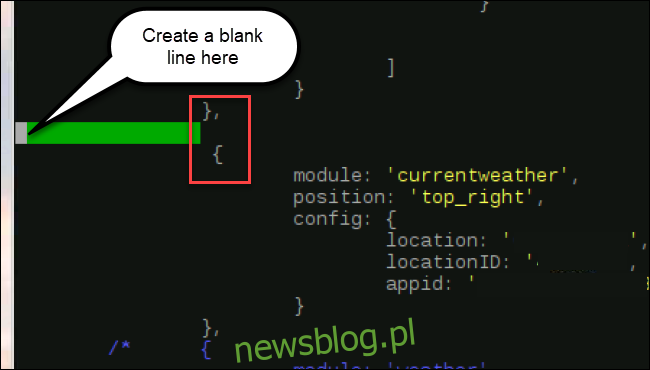
W nowo utworzonym pustym wierszu wklej kod modułu z kroków pomocnika konfiguracji. Kod wygenerowany automatycznie zawiera błąd; musisz również wpisać przecinek po ostatnim nawiasie, aby moduł kończył się na},
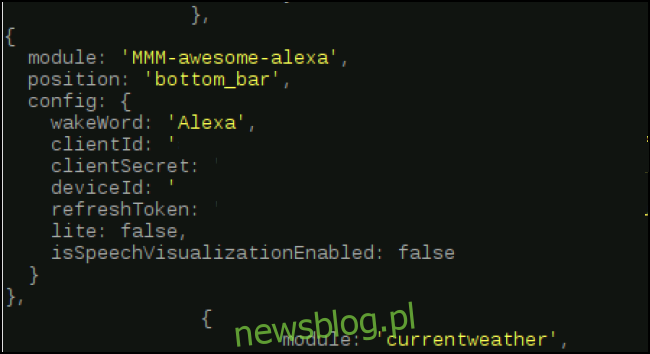
Użyj Ctrl + x, aby zamknąć plik. Po wyświetleniu monitu wpisz „y”, aby potwierdzić zapis i naciśnij Enter, aby zachować tę samą nazwę pliku.
Moduł jest zakończony. Aby zrestartować oprogramowanie Magic Mirror z zainstalowanym modułem, wpisz pm2 restart mm, a oprogramowanie Magic Mirror uruchomi się ponownie. Alexa powinna teraz działać na twoim Magic Mirror.
To jeden z bardziej skomplikowanych modułów, jakie możesz ustawić dla Magic Mirror. Ale w przypadku innych modułów podstawowe kroki są takie same, pobierz kod, skonfiguruj opcje specyficzne dla modułu, dodaj moduł do konfiguracji. Możesz dodać płatki śniegu do twojego lustra lub detekcja ruchulub nawet wyświetlaj swoje Zdjęcia Google.

